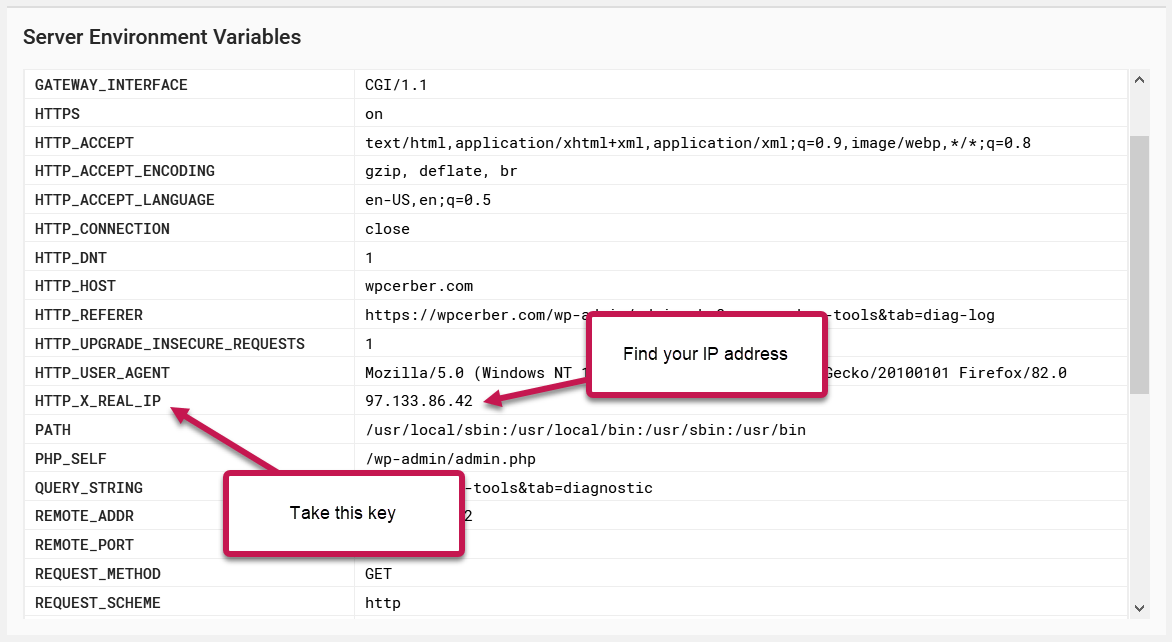Configurazione del rilevamento dell'indirizzo IP
Per WP Cerber è fondamentale rilevare correttamente tutti gli indirizzi IP.
English version: Configuring IP address detection
Su alcuni server web, WP Cerber non è in grado di rilevare automaticamente gli indirizzi IP a causa di una configurazione del server non standard o dell'esecuzione del sito web dietro un proxy inverso. Ciò significa che WP Cerber non è in grado di proteggere il tuo sito web e potrebbe persino impedirti di accedere alla dashboard di WordPress.
Il tuo sito web è protetto da un proxy?
Un proxy inverso è un server web specializzato che si posiziona di fronte a un server web e inoltra le richieste dei client ai siti web ospitati sul server web.
Innanzitutto, prova ad abilitare "Il mio sito è protetto da un proxy inverso" nelle Impostazioni principali e controlla come WP Cerber rileva gli indirizzi IP, come descritto di seguito. Tieni presente che abilitare questa impostazione rappresenta un rischio per la sicurezza se il tuo sito web non è protetto da un proxy.
Assicurati che WP Cerber rilevi correttamente gli indirizzi IP
- Apri la pagina Qual è il mio indirizzo IP nel tuo browser
- Apri una seconda scheda (finestra) del browser e vai alla scheda Strumenti/Diagnostica dell'installazione di WP Cerber sul tuo sito web.
- Trova la riga "Il tuo indirizzo IP è stato rilevato come" nella sezione "Informazioni di sistema".
- Confronta l'indirizzo IP nella pagina "Qual è il mio indirizzo IP" con l'indirizzo IP mostrato nella riga "Il tuo indirizzo IP è stato rilevato come". Se vedi due indirizzi IP identici, WP Cerber è configurato correttamente. In caso contrario, segui i passaggi seguenti.
Cosa succederà adesso?
Se, dopo aver abilitato "Il mio sito è protetto da un proxy inverso", WP Cerber non rileva correttamente gli indirizzi IP, è necessario definire una costante speciale CERBER_IP_KEY nel file wp-config.php . WP Cerber la userà come chiave per ottenere gli indirizzi IP dalla variabile $_SERVER . Consultare le istruzioni riportate di seguito.
Configurazione della costante CERBER_IP_KEY
- Ottieni il tuo indirizzo IP attuale nella pagina Qual è il mio indirizzo IP?
- Vai alla pagina di amministrazione Strumenti che si trova nel menu di amministrazione di WP Cerber e fai clic sulla scheda Diagnostica
- Scorrere verso il basso fino alla sezione Variabili di ambiente del server
- Trova il tuo indirizzo IP in una delle righe visualizzate nella sezione
- Nella prima cella della riga con il tuo indirizzo IP, vedrai una chiave. Nell'esempio seguente, la chiave è HTTP_X_REAL_IP . Ti consigliamo di utilizzare una chiave che non inizi con HTTP_ . Usa questa chiave solo come ultima risorsa.
- Prendi la chiave e aggiungi la seguente riga con la tua chiave all'inizio del file wp-config.php (dopo la riga con <?php)
define('CERBER_IP_KEY', 'HTTP_X_REAL_IP' );
Nota: HTTP_X_REAL_IP è mostrato come esempio, devi scoprire e utilizzare la tua chiave.
Implicazioni di sicurezza derivanti dall'utilizzo dell'intestazione HTTP "X-Forwarded-For"
Se l'opzione "Il mio sito è protetto da un proxy inverso" è abilitata, WP Cerber utilizza l'intestazione HTTP "X-Forwarded-For" (XFF) per rilevare l'indirizzo IP originale del client nelle situazioni in cui le richieste a un sito web passano attraverso un server proxy inverso o un bilanciatore di carico, ad esempio un proxy Cloudflare. Nel contesto dell'utilizzo di liste di controllo degli accessi (ACL) basate su indirizzi IP come WP Cerber ACL , l'utilizzo dell'intestazione XFF può avere implicazioni per la sicurezza se non configurato correttamente.
Se l'opzione "Il mio sito è protetto da un proxy inverso" è abilitata su un sito web che non si trova dietro un server proxy, un aggressore può falsificare l'intestazione XFF in una richiesta e quindi aggirare le regole ACL se conosce le voci delle liste di accesso. Perché? L'aggressore può impostare l'intestazione XFF su un indirizzo IP consentito dalle regole delle liste di accesso, ottenendo così un accesso non autorizzato.
Per mitigare questo rischio, è importante abilitare l'opzione Il mio sito è protetto da un proxy inverso su un sito web connesso a Internet solo tramite un server proxy.